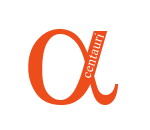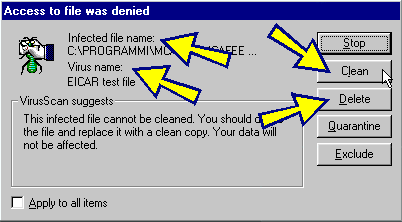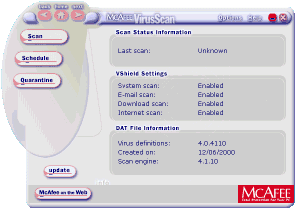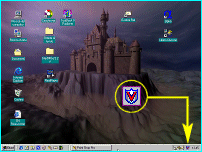McAfee VirusScan
Vediamo dunque come installare, configurare, tenere sempre aggiornato
e come utilizzare il VirusScan. Si fa riferimento alle versioni
4 e 5 del software e viene presentato a titolo esemplificativo un
utilizzo tipico che dovrebbe garantire un buon livello di sicurezza.
INSTALLAZIONE
La procedura di installazione non presenta particolarit rilevanti.
E' sufficiente fare doppio clic sul file setup.exe e confermare
l'installazione tipica, nel corso della quale si potr creare anche
il disco di emergenza. Al termine riavviare il computer.
CONFIGURAZIONE
Terminata l'installazione si consiglia di configurare l'antivirus
in quanto non tutte le opzioni necessarie sono attivate. Fare doppio
clic su McAfee VShield (l'icona a forma di scudo presente
nella barra di avvio, vicino all'orologio):
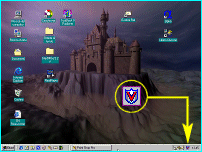
Attenzione: nella
versione VirusScan 6, per visualizzare le opzioni fare doppio
clic su McAfee VShield (l'icona a forma di scudo presente
nella barra di avvio, vicino all'orologio), fare clic sul pulsante
Scegliere un'operazone, scegliere Modifica delle impostazioni
di VirusScan, clic su Configura la scansionedi Vshield in
background, clic su Personalizza le impostazioni Vshield.
Nella finestra che si aprir eseguire scrupolosamente i seguenti
passaggi (tra parentesi sono riportati le voci della versione in
Inglese).
 |
clic su Propriet (solo nelle versioni precedenti
a VirusScan 6)
|
 |
attivare le voci Tutti i file (All
files) e File Compressi (Compressed files)
|
 |
clic su Euristica (Advanced), Avanzate
nella versione VirusScan 6
|
 |
attivare i punti 1, 4 e 5 (in alcune versioni
potrebbe mancare il punto 5). La scansione euristica effettua
un controllo delle attivit del sistema cercando di intercettare
attivit anomale che potrebbero essere causate da nuovi virus
non presenti nella tabella dell'antivirus (es. nuovi virus)
|
 |
clic su OK
|
 |
clic su Applica
|
 |
clic su OK
|
 |
per un controllo completo del sistema,
oltre al modulo Scansione del sistema (System scan)
vanno attivati anche i moduli di scansione della posta elettronica,
dei siti Internet e dei file scaricati dalla rete (icone nella
parte sinistra della finestra). Anche in questi moduli andrebbe
attivata la scansione euristica.
|
 |
clic su Chiudi
|
Solo nelle versioni precedenti a VirusScan 6 procedere con:
 |
Start (Avvio)/Programmi/Esplora
risorse
|
 |
nella parte sinistra della finestra fare
clic con il tasto destro sull'unit C: e nel menu contestuale
selezionare la voce Ricerca dei virus (Scan for
viruses)
|
 |
attivare le voci Tutti i file (All
files) e File Compressi (Compressed files)
|
 |
clic su Strumenti (Tools)
|
 |
clic su Avanzate (Advanced)
clic su Euristica (Advanced)
attivare i punti 1, 4 e 5 (in alcune versioni potrebbe mancare
il punto 5)
|
 |
clic su OK
|
 |
menu File/Salva come predefinite
(Save as default)
|
 |
clic su Sovrascrivi (Overwrite).
La richiesta di conferma della sovrascrittura non compare
in tutte le versioni del VirusScan
|
 |
clic su Chiudi (in alto a destra
nella finestra)
|
Solo nelle versioni VirusScan 6 e successive:
 |
fare clic su Ricerca di virus immediata
|
 |
attivare le voci Scansione memoria, Scansione settori
di avvio, Tutti i file, File compressi
|
 |
fare poi clic sul pulsante Avanzate e attivare le
voci Abilita scansione euristica e Abilita la scan.
euristica di macro e file di prog.
|
 |
confermare facendo clic su Ok, poi sul pulsante Applica
(importante!) e infine su Ok
|
Ora l'antivirus dovrebbe essere configurato per un funzionamento
corretto.
AGGIORNAMENTO
E' bene aggiornare regolarmente la tabella dei virus (l'elenco
delle "impronte" dei virus). L'operazione non presenta
particolari difficolt e consiste nel reperire il file di aggiornamento
ed eseguirlo.
 |
Procurarsi il file contenente l'aggiornamento. Gli aggiornamenti
hanno un numero progressivo, quindi SDAT40108.exe pi recente
di SDAT4105.exe.
Scaricare da Internet il file di aggiornamento. E' consigliabile
scaricare periodicamente il file SuperDAT, piuttosto che il
semplice xDAT in quanto, oltre all'elenco aggiornato dei virus,
esso include anche gli aggiornamenti del motore di scansione.
Per verificare la versione del motore fare clic con il tasto
destro del mouse su McAfee VShield (l'icona a forma
di scudo presente nella barra di avvio, vicino all'orologio)
e scegliere la voce Informazioni su (About).
Gli aggiornamenti sono disponibili con cadenza settimanale
direttamente da http://www.mcafee.com.
Al momento della realizzazione di questa scheda l'area download
risulta raggiungibile a questi indirizzi: http://download.mcafee.com/uk/updates/updates.asp oppure presso il sito McAfeeRetail.com nella sezione Updatesall'indirizzo
http://www.mcafeeretail.com/naicommon/download/updates.asp.
Nel caso tale indirizzo non fosse pi valido, nella homepage
del sito www.mcafee.com
individuare l'area Downloads e all'interno di questa
seguire il link verso la pagina Updates. Quest'ultima
contiene i file di aggiornamento da scaricare secondo le versioni
del software posseduto dall'utente.
In alternativa, gli aggiornamenti sono reperibili presso i
mirror dei siti di software shareware Tucows (uno dei
mirror storici italiani http://tucows.mclink.it.
Selezionare l'area software relativa al proprio sistema operativo
(es. Windows 95/98) e seguire il link che porta alla
sezione Security/Antivirus definitions). Quest'ultima
contiene i file di aggiornamento da scaricare (attenzione:
la pagina contiene gli aggiornamenti relativi agli antivirus
di numerosi produttori. Individuare quindi l'aggiornamento
relativo al McAfee VirusScan).
Nel caso non si disponga di un accesso a Internet, gli aggiornamenti
sono spesso inseriti nei cd-rom allegati a talune riviste
di informatica.
|
 |
Procurato un file di aggiornamento, fare
doppio clic su di esso,
procedere nelle schermate confermando, al termine riavviare
il computer: l'antivirus stato aggiornato.
|
 |
Si pu controllare la data di aggiornamento
dell'antivirus facendo clic su McAfee VShield (l'icona
a forma di scudo presente nella barra di avvio, vicino all'orologio)
e scegliendo la voce Informazioni su (About).
|
CONTROLLO DEI VIRUS
Se l'antivirus non viene disabilitato, viene garantito il controllo
del sistema. L'utente potrebbe tuttavia voler eseguire un controllo
manuale di una unit o di una cartella.
Per fare ci:
 |
Start(Avvio)/Programmi/Esplora
Risorse
nella parte sinistra dello schermo fare clic con il tasto
destro del mouse su C: (se si desidera eseguire il controllo
di tutto il disco rigido) oppure sulla singola cartella da
controllare
|
 |
selezionare la voce Ricerca dei virus
(Scan for viruses)
clic su Avvia scansione (Scan now); si aprir
la finestra dell'antivirus e verr avviato il controllo (potrebbe
richiedere anche molto tempo).
Nella barra di stato della finestra (nella parte bassa) sar
possibile seguire l'andamento del controllo.
|
 |
Ogni volta che sar individuato un virus verr
negato l'accesso al file infetto (Access denied) e
comparir una finestra di avviso in cui verr indicato il
nome del virus e le azioni possibili:
|
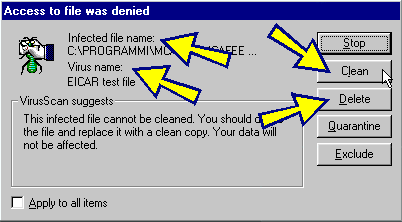
 |
Procedere in questo modo:
- tentare di ripulire il file infetto facendo clic su Ripulisci
(Clean)
- se il file infetto non pu essere ripulito fare clic su
Elimina (Delete). Notare nell'immagine come
il file infetto non possa essere ripulito ("This infected
file cannot be cleaned").
|
 |
Proseguire fino al termine del controllo.
|
AVVERTENZE
Lasciare sempre l'antivirus attivato. Lo stato pu essere verificato
facendo doppio clic su McAfee VShield (l'icona a forma di
scudo presente nella barra di avvio, vicino all'orologio): il testo
nelle varie schede NON deve apparire ombreggiato; in tal
caso la protezione non attiva e va ristabilita facendo clic sul
pulsante Abilita.
L'antivirus va disabilitato MOMENTANEAMENTE (per evitare conflitti)
solo durante l'installazione di nuovi programmi e riattivato immediatamente
al termine dell'installazione in quanto, una volta disabilitato,
non fornisce nessun tipo di protezione sino a quando l'utente non
lo riattiver.
|